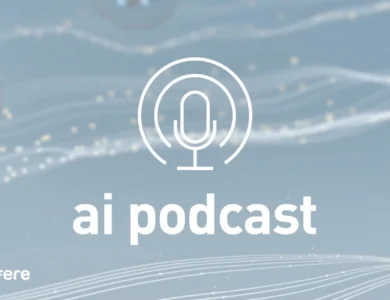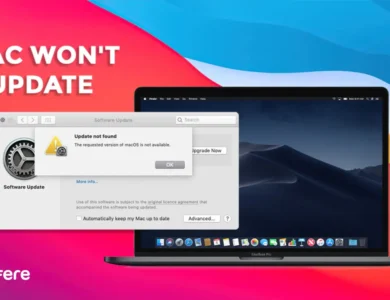آموزش استفاده از Apple Intelligence در اپ Mail آیفون
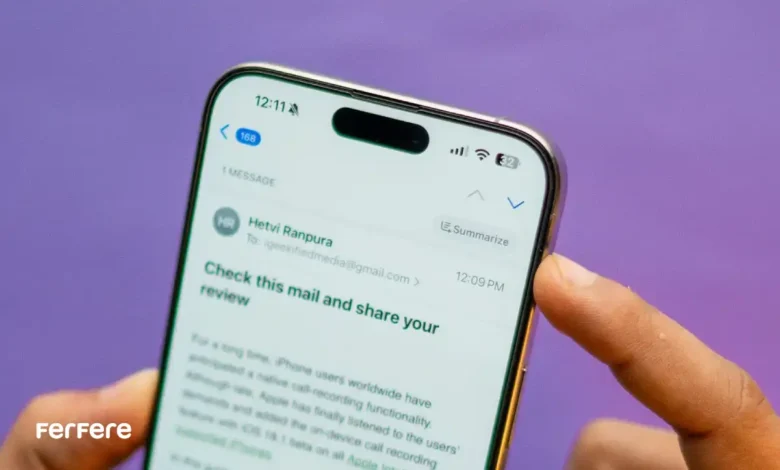
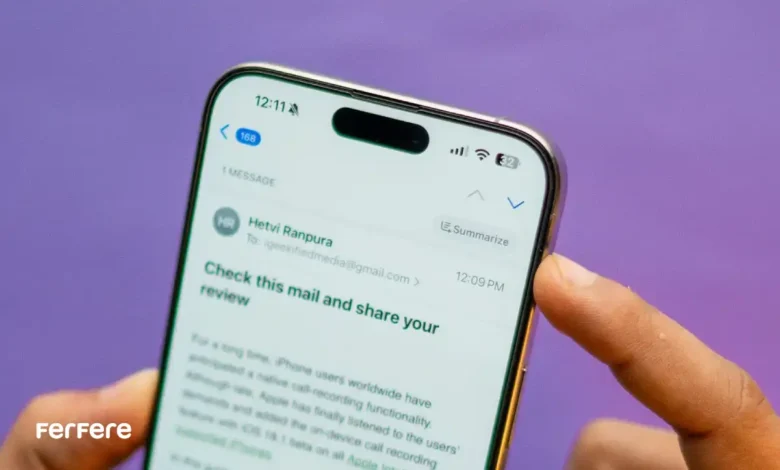
امروزه، ایمیل یکی از مهم ترین ابزارهای ارتباطی است که بسیاری از ما روزانه با آن سروکار داریم. اپل، با معرفی ویژگی های هوش مصنوعی در اپلیکیشن Mail آیفون، تجربه استفاده از ایمیل را به طرز قابل توجهی تغییر داده است. اگر شما هم جزء کاربران آیفون هستید و می خواهید از قابلیت های جدید iOS 18 در مدیریت ایمیل ها بهره برداری کنید، این مقاله راهنمایی جامع و کاربردی برای شما خواهد بود.
Apple Intelligence چیست؟
Apple Intelligence به مجموعه ای از ویژگی های هوش مصنوعی و یادگیری ماشین اطلاق می شود که در دستگاه های اپل، از جمله آیفون، آیپد و مک، به کار گرفته شده است. این قابلیت ها به کاربران کمک می کنند تا تجربه بهتری در استفاده از دستگاه های اپل داشته باشند و در انجام کارهای روزمره، از جمله مدیریت ایمیل ها، بهره وری بیشتری داشته باشند.
با استفاده از Apple Intelligence، اپلیکیشن ها و ویژگی های مختلف در دستگاه های اپل قادر خواهند بود تا متناسب با رفتار و الگوهای شما، کارهایی را به صورت خودکار انجام دهند. یکی از این اپلیکیشن ها، اپ Mail آیفون است که امکانات جدیدی برای بهبود مدیریت ایمیل ها ارائه می دهد.
اگر به دنبال ساخت جیمیل (Gmail) در گوشی هستید، می توانید از منابع دیگر مانند راهنمایی ها و مقاله های موجود استفاده کنید تا حساب جیمیل خود را در گوشی آیفون تنظیم کنید.
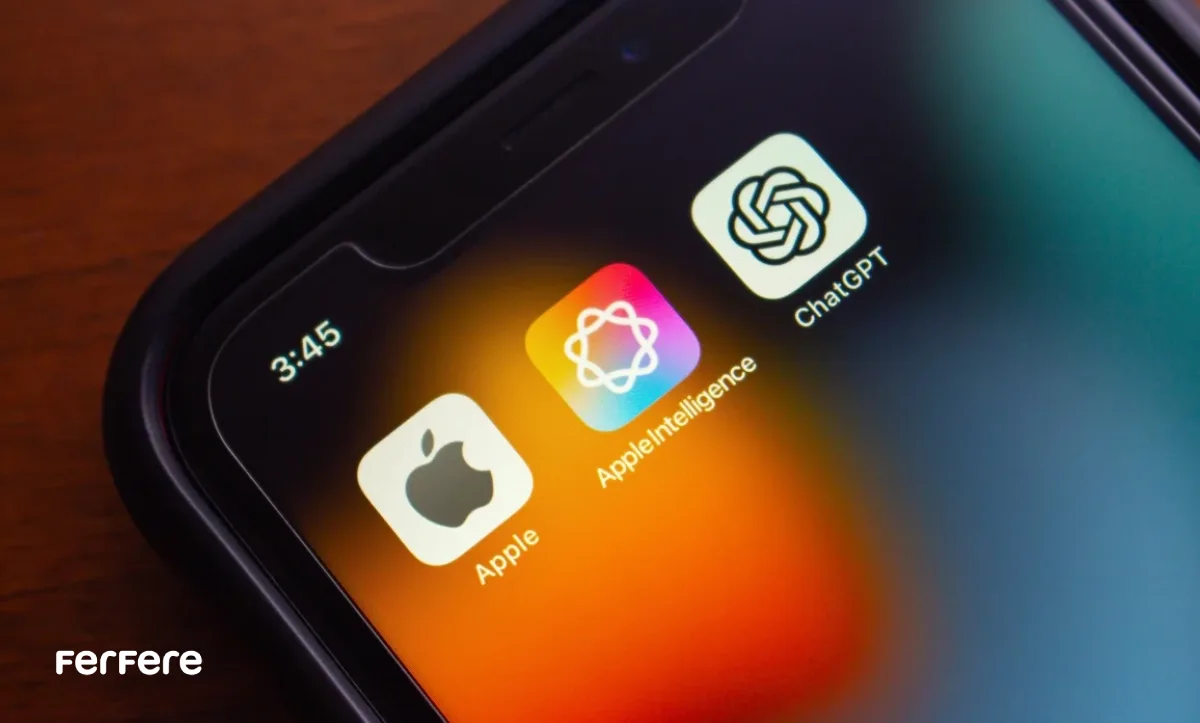
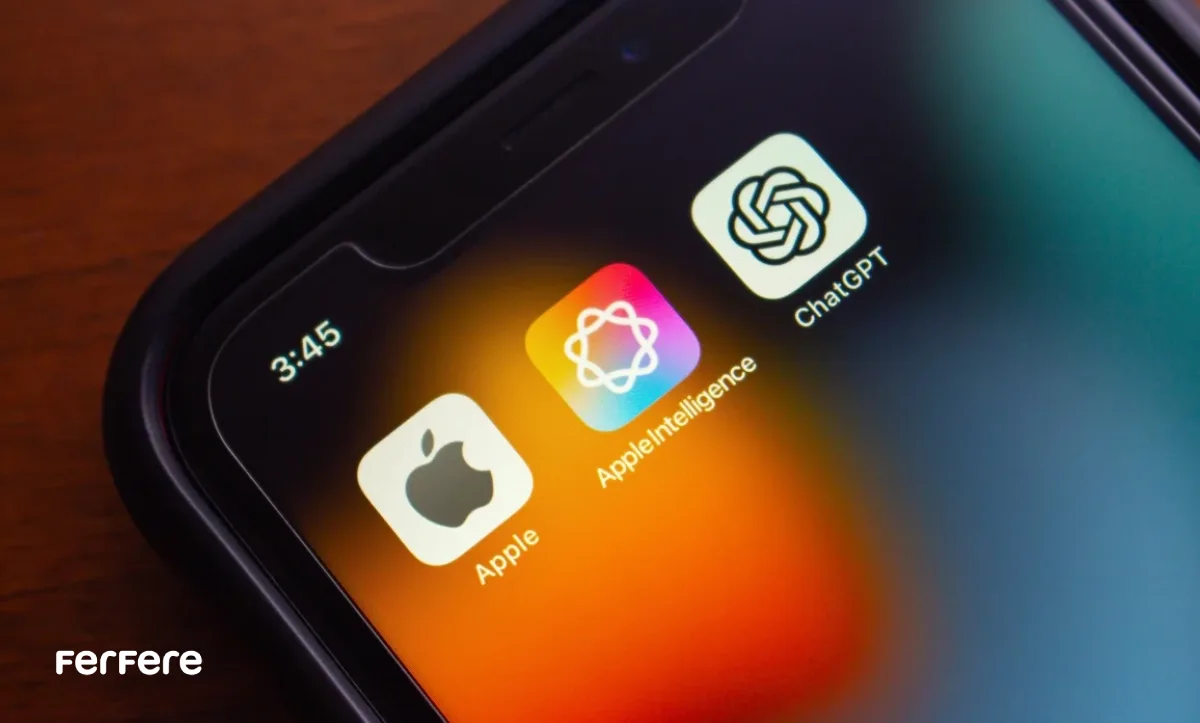
Apple Intelligence در اپلیکیشن Mail آیفون
اپلیکیشن Mail آیفون یکی از قدرتمندترین ابزارها برای مدیریت ایمیل ها است. از آنجا که بسیاری از افراد از این اپلیکیشن برای ارسال و دریافت ایمیل های خود استفاده می کنند، اپل تلاش کرده تا با افزودن ویژگی های هوش مصنوعی، استفاده از این اپلیکیشن را ساده تر و کارآمدتر کند.
1. نمایش ایمیل های اولویت دار
یکی از کاربردهای اصلی Apple Intelligence در اپ Mail آیفون، شناسایی و اولویت بندی ایمیل ها است. این قابلیت به طور خودکار ایمیل های مهم و فوری را شناسایی کرده و در بالای صندوق ورودی نمایش می دهد. به این ترتیب، شما می توانید بدون نیاز به جستجوی طولانی، به راحتی ایمیل های مهم را پیدا کنید.
برای فعال سازی این ویژگی، به سادگی مراحل زیر را دنبال کنید:
- اپلیکیشن Mail را باز کنید.
- به صندوق ورودی خود بروید.
- روی دکمه “بیشتر” ضربه بزنید و گزینه “نمایش اولویت ها” (Show Priority) را انتخاب کنید
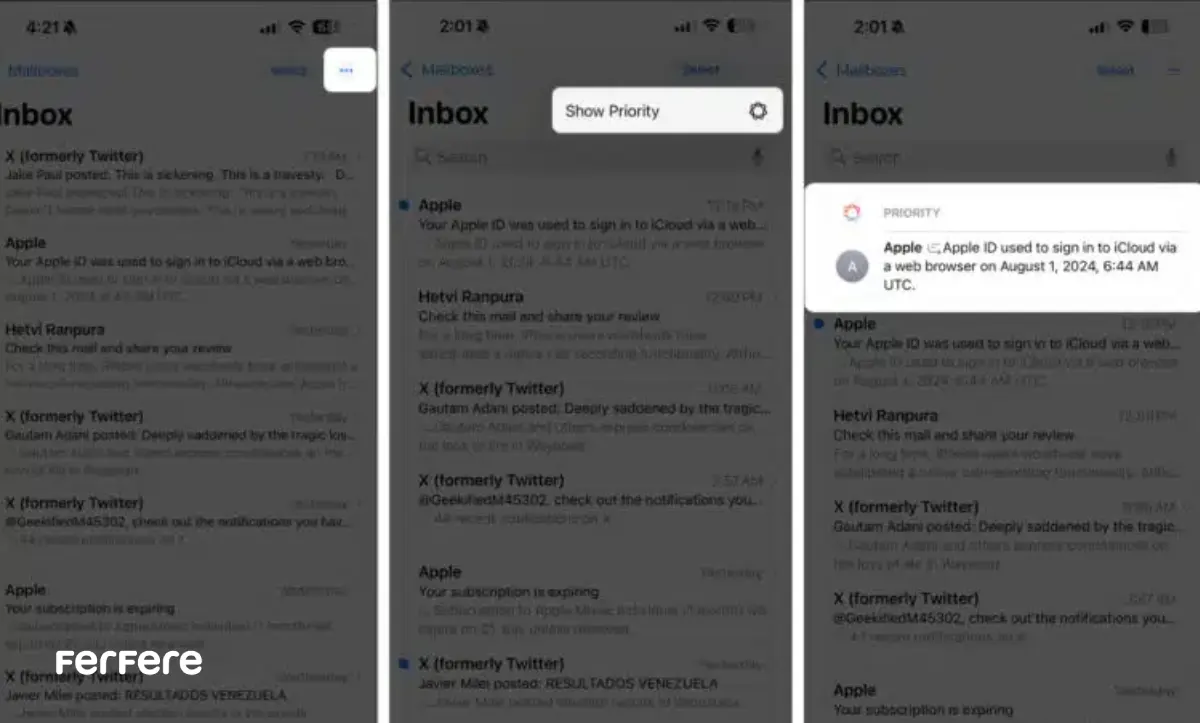
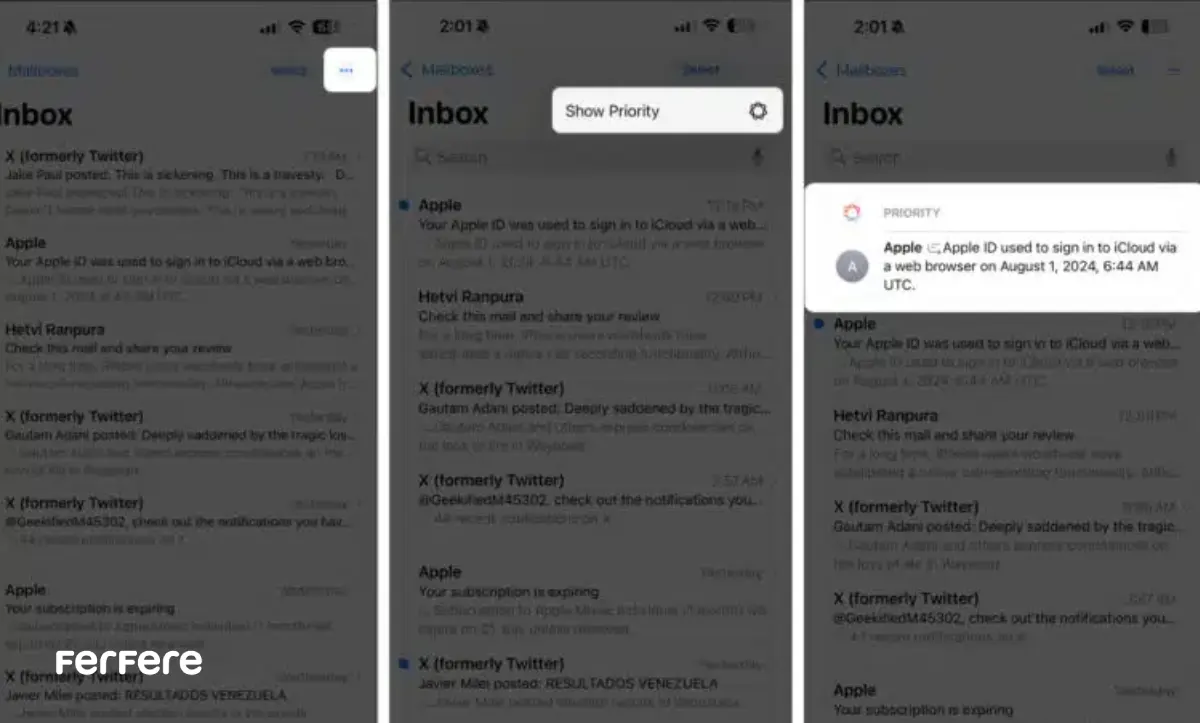
2. پاسخ های هوشمند
یکی از جذاب ترین ویژگی ها در مدیریت ایمیل با هوش مصنوعی اپل، قابلیت پاسخ دهی هوشمند است. این ویژگی به طور خودکار پاسخ های کوتاه و متناسب با محتوای ایمیل دریافتی پیشنهاد می دهد. این پیشنهادها معمولاً بسیار دقیق هستند و در اکثر مواقع می توانند به شما کمک کنند تا سریع تر به ایمیل ها پاسخ دهید.
برای استفاده از این قابلیت:
- ایمیلی را که می خواهید به آن پاسخ دهید باز کنید.
- روی دکمه “پاسخ” ضربه بزنید.
- پاسخ های پیشنهادی در بالای صفحه کلید نمایش داده می شوند. شما می توانید یکی از آن ها را انتخاب کرده و در صورت نیاز ویرایش کنید
3. خلاصه سازی ایمیل های طولانی
در صورتی که ایمیل های طولانی یا مکالمات پیچیده در صندوق ورودی شما وجود داشته باشد، قابلیت خلاصه سازی به کمک شما می آید. این ویژگی به شما اجازه می دهد تا ایمیل های طولانی را به صورت خلاصه و در قالب چند خط مشاهده کنید.
برای فعال سازی این قابلیت:
- ایمیل مورد نظر را باز کنید.
- به بالای صفحه بروید تا دکمه “خلاصه” نمایش داده شود.
- روی “خلاصه” ضربه بزنید و نسخه ی مختصر شده ی ایمیل را مشاهده کنید
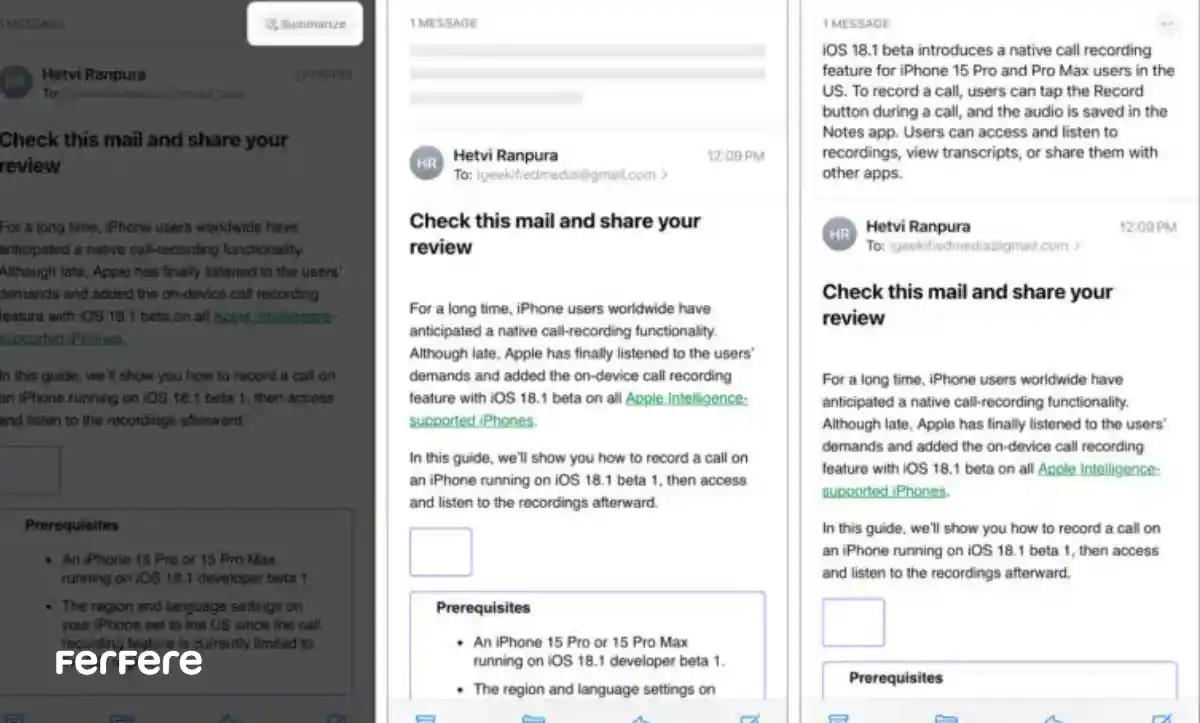
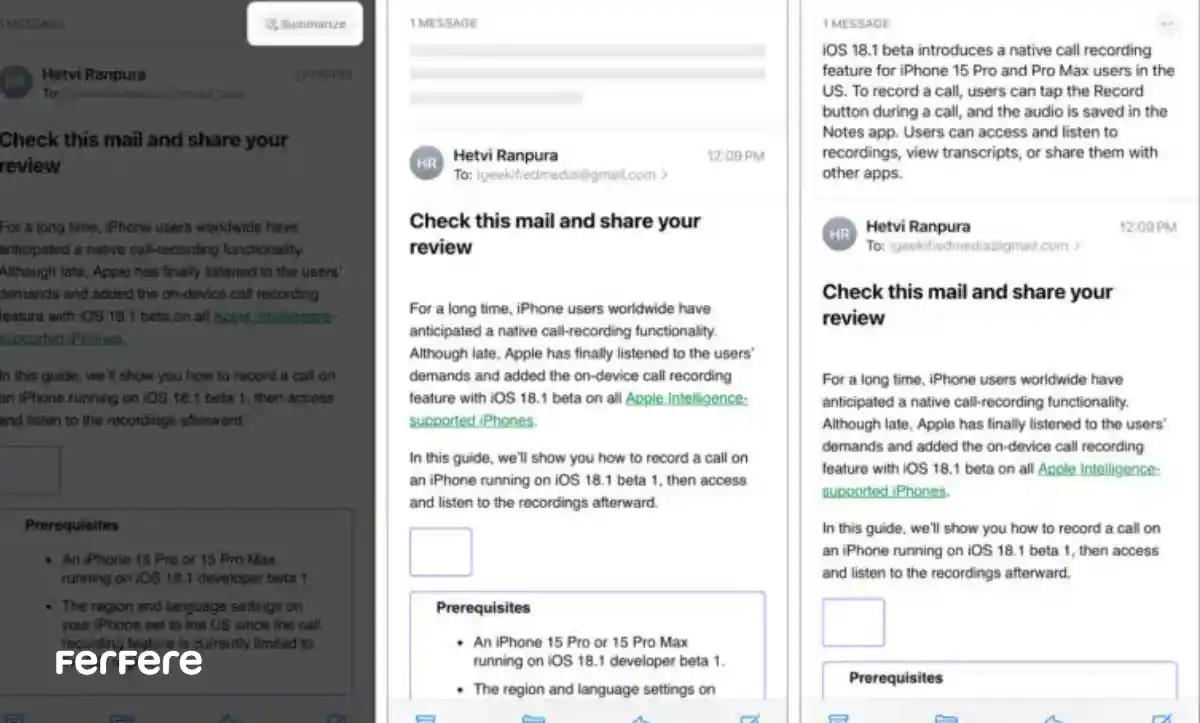
4. شناسایی پیوست های مرتبط
یکی از مشکلات رایج در استفاده از ایمیل ها، یافتن پیوست ها در ایمیل های متعدد است. با استفاده از Apple Intelligence در اپ Mail آیفون، شما قادر خواهید بود تا به راحتی پیوست های مرتبط با ایمیل های خود را شناسایی کنید و آن ها را سریع تر پیدا کنید.
این قابلیت به طور خودکار پیوست ها را شناسایی کرده و آن ها را به صورت فهرست در بالای ایمیل ها نمایش می دهد. به این ترتیب، نیازی به جستجوی پیوست ها در میان ایمیل های متعدد نخواهید داشت.
5. جستجوی هوشمند
یکی از ویژگی های مهم اپلیکیشن Mail آیفون، قابلیت جستجوی هوشمند است. این قابلیت به شما این امکان را می دهد که در میان ایمیل های خود به صورت سریع و دقیق جستجو کنید. Apple Intelligence با استفاده از الگوریتم های پیشرفته، نتایج جستجو را به بهترین شکل ممکن فیلتر می کند.
برای جستجو در ایمیل ها:
- اپلیکیشن Mail را باز کنید.
- در قسمت جستجو، کلمات کلیدی مرتبط با ایمیل مورد نظر خود را وارد کنید.
- نتایج جستجو به صورت هوشمند فیلتر می شوند و سریع ترین نتایج را مشاهده خواهید کرد.
فعال سازی Apple Intelligence در iOS 18
برای استفاده از تمام قابلیت های هوشمند در اپلیکیشن Mail آیفون، ابتدا باید Apple Intelligence را در دستگاه خود فعال کنید. این قابلیت در iOS 18 به صورت پیش فرض فعال است، اما در صورتی که نیاز به فعال سازی دستی دارید، مراحل زیر را دنبال کنید:
- به تنظیمات (Settings) بروید.
- گزینه “Apple Intelligence & Siri” را انتخاب کنید.
- Apple Intelligence را فعال کنید.
مزایای فعال سازی Apple Intelligence در iOS 18
فعال سازی هوش مصنوعی اپل روی iOS 18، شما را قادر می سازد تا از ویژگی های پیشرفته تری مانند پیشنهادات هوشمند، یادآوری های شخصی سازی شده و جستجوهای دقیق تر بهره مند شوید. این قابلیت ها به شما کمک می کنند تا در مدیریت ایمیل های خود به شکلی هوشمندتر عمل کنید و زمان کمتری صرف انجام کارهای تکراری نمایید.
نتیجه گیری
استفاده از Apple Intelligence در اپ Mail آیفون به شما این امکان را می دهد تا ایمیل های خود را با سرعت و دقت بیشتری مدیریت کنید. این قابلیت ها علاوه بر افزایش بهره وری، تجربه کاربری شما را نیز بهبود می بخشند.
با استفاده از این ابزارها و قابلیت ها، مدیریت ایمیل ها به فرآیندی ساده و کارآمد تبدیل می شود و دیگر نیازی به صرف وقت زیاد برای انجام کارهای روزمره نخواهید داشت.
اگر قصد خرید آیفون جدید را دارید یا قیمت گوشی کنجکاو هستید، می توانید به منابع معتبر مانند فروشگاه اینترنتی مراجعه کنید.
سوالات متداول
این قابلیت با بهره گیری از هوش مصنوعی به شما کمک می کند تا ایمیل های خود را به صورت هوشمندانه تر مدیریت کنید. امکاناتی مانند نمایش ایمیل های مهم، پاسخ های پیشنهادی، خلاصه سازی متن ها و جستجوی دقیق تر از جمله قابلیت هایی هستند که تجربه کار با ایمیل را بهبود می بخشند.
با استفاده از قابلیت نمایش اولویت ها، اپلیکیشن Mail ایمیل های مهم شما را تشخیص داده و در بالای لیست نمایش می دهد. برای فعال کردن این ویژگی کافی است وارد Mail شوید و از منوی بیشتر گزینه Show Priority را انتخاب کنید.
زمانی که قصد پاسخ دادن به یک ایمیل را دارید، پاسخ های پیشنهادی توسط هوش مصنوعی نمایش داده می شوند. این پاسخ ها متناسب با محتوای ایمیل هستند و شما می توانید آن ها را انتخاب یا ویرایش کنید تا سریع تر پاسخ دهید.
بله، با استفاده از قابلیت خلاصه سازی در اپ Mail، می توانید نسخه کوتاه شده ای از ایمیل های طولانی را فقط با چند ضربه مشاهده کنید. این ویژگی برای صرفه جویی در زمان بسیار مفید است.
Apple Intelligence به صورت خودکار پیوست های موجود در ایمیل ها را شناسایی کرده و آن ها را در بالای ایمیل ها به صورت فهرست نمایش می دهد تا نیازی به جستجوی دستی نباشد.
جستجو در این حالت با کمک الگوریتم های هوشمند انجام می شود و نتایج به شکل دقیق تری فیلتر می شوند. کافی است کلمات کلیدی را در نوار جستجو وارد کنید تا مرتبط ترین ایمیل ها برای شما نمایش داده شود.
بله، در iOS 18 این قابلیت به طور پیش فرض فعال شده، اما اگر نیاز به تنظیم دستی دارید، می توانید به بخش Apple Intelligence & Siri در تنظیمات مراجعه کرده و آن را فعال کنید.
با فعال سازی این ویژگی، امکاناتی مثل پیشنهادات هوشمند، خلاصه سازی سریع، شناسایی ایمیل های مهم و جستجوی دقیق تر در دسترس شما قرار می گیرد. این قابلیت ها باعث افزایش بهره وری و کاهش زمان در مدیریت ایمیل ها می شوند.